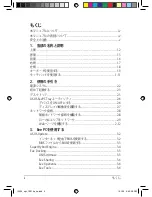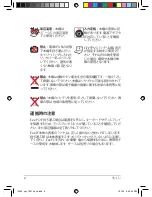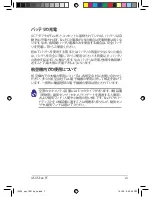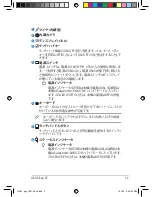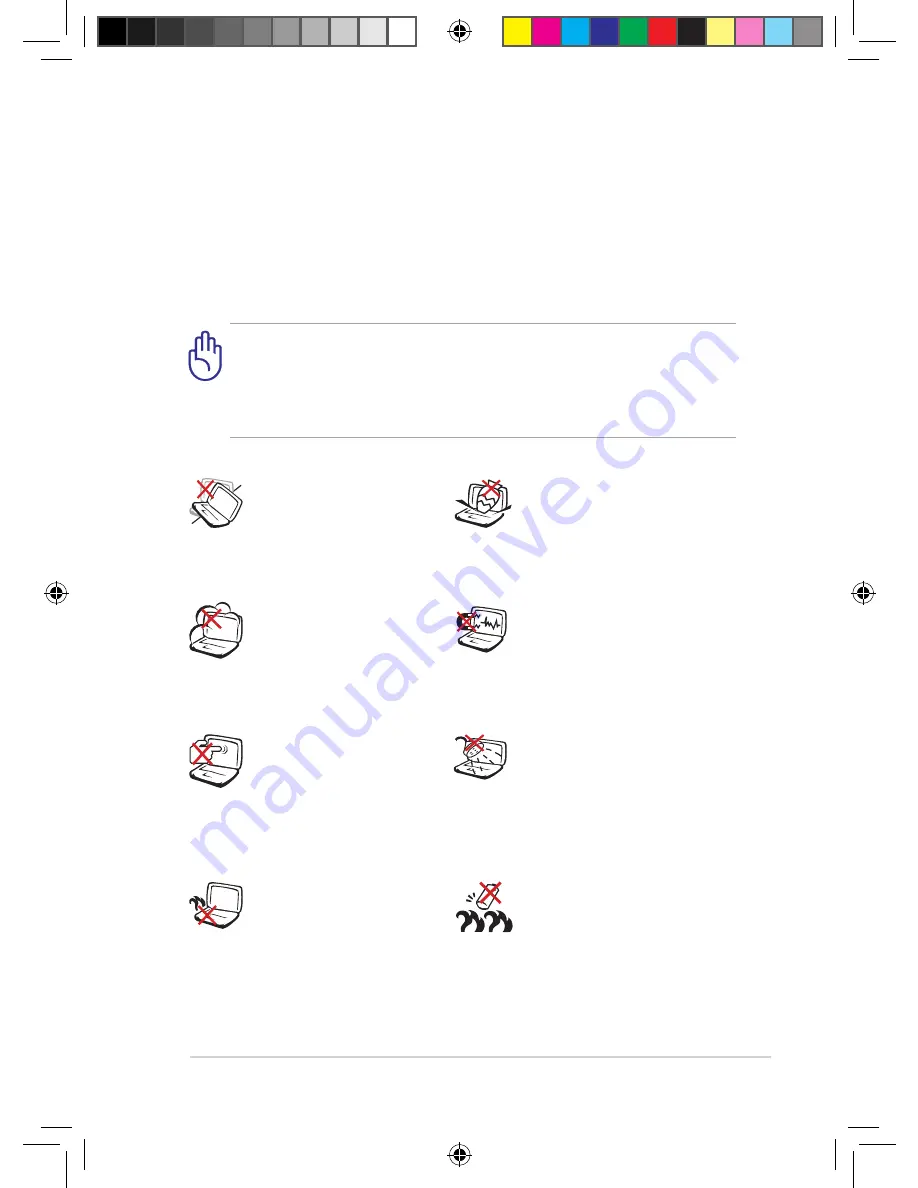
ASUS.Eee.PC
v
バッテリの管理:
火中に
投じないでください�回路
をショートさせないでくだ
さい�分解しないでくださ
い�
禁止:
ホコリや汚れの多
い環境下に置かないでく
ださい�ガス漏れの恐れ
がある場所で使用しない
でください�
禁止:
液体・雨・湿気を避
けてください�雷の発生
時はモデムを使用しない
でください�
禁止:
本機の使用中は、
底面が熱くなります�ひざ
の上など人体に長時間接
触させて使用すると火傷
を負う恐れがあります�
禁止
:強い磁気を近づけ
ないでください�
禁止:
ディスプレイに触れ
ないでください�また、デ
ィスプレイパネルを傷つ
ける、本体内�に入る可
能性のある物とは一緒に
保管しないでください�
禁止:
平らでない、不
安定な場所に置かない
でください�筐体を破
損した場合には、代理
店にご連絡ください�
禁止:
上に物を置いたり
落としたりしないでくださ
い�内�に異物が入らない
ようにしてください�
安全上の注意
本機を末長くお使いいただくために以下の注意事項を守ってくださ
い�本マニュアルに記載されていない事項については、技術者等に
ご相談ください�損傷のある電源コードや周辺機器を使用しないで
ください�本体のお手入れに、シンナー・ベンジンなどの化学薬品を
使用しないでください�
本機のお手入れの際は、電源を切りAC電源アダプタとバッテリ
パックを取り外してください�清潔なスポンジまたは柔らかい布
に研磨材の含まれていない洗剤を温水で薄めたものを数滴含
ませ、汚れを拭き取ってください�最後に乾いた布を使って余分
な水分を完全に取り除いてください�
j5355_epc_1001ha_xp.indd 5
10.1.20 5:42:31 PM